Extraer la página seleccionada en la vista preliminar
Puede extraer la página seleccionada en la vista preliminar y guardarla como un archivo nuevo.
|
NOTA
|
||||||||
|
Para extraer una página seleccionada, es necesario que el documento PDF incluya varias páginas y no esté cifrado.
Las páginas extraídas se eliminan del documento original.
Si extrae páginas, las propiedades y los memos del documento PDF extraído y del documento original se establecen como se indica a continuación.
Si extrae páginas de un documento con un atributo del tipo "Solo lectura"(Windows), el atributo quedará invalidado tanto en el documento PDF original como en el documento PDF extraído.
Si el documento original es un PDF con Reader Extensions, esta función se eliminará del documento extraído y del documento original.
|
1.
Seleccione el documento con la página que desee extraer en la Ventana de visualización de la lista de archivos.
2.
Muestre la página que desee extraer en la Ventana de vista preliminar.
Si utiliza la vista de miniaturas, seleccione la página que desee extraer.
|
NOTA
|
|
En la vista de miniaturas, puede seleccionar múltiples páginas haciendo clic en ellas mientras mantiene pulsada la tecla [Mayús] o la tecla [Ctrl] del teclado.
|
3.
Haga clic en  (Extraer páginas) en la cinta.
(Extraer páginas) en la cinta.
 (Extraer páginas) en la cinta.
(Extraer páginas) en la cinta.O siga uno de los pasos que se describen a continuación.
Haga clic con el botón derecho del ratón en la Ventana de vista preliminar y, a continuación, seleccione [Extraer páginas seleccionadas]
Mientras pulsa la tecla [Mayús] en el teclado en la Ventana de vista preliminar, arrastrar y soltar en la Ventana de navegación o la Ventana de visualización de la lista de archivos (el modo de captura no puede usarse).
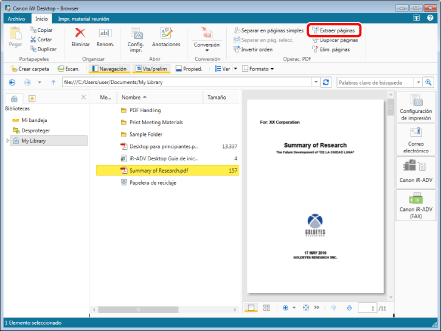
Aparece un mensaje de confirmación.
|
NOTA
|
|
Esta operación también puede realizarse con los botones de herramienta de la barra de herramientas. Si no se muestran botones de herramienta en la barra de herramientas de Desktop Browser, consulte la siguiente información para visualizarlos.
|
4.
Haga clic en [Sí].
Las páginas seleccionadas se extraen y se guardan en la biblioteca.
|
NOTA
|
|
Si el destino del PDF extraído y su original se encuentran en la misma biblioteca, no se mostrarán los cuadros de diálogo [Registrar documento] ni [Introducir comentarios de la versión].
Cada documento PDF extraído se guarda con el texto "_número de página extraída" añadido al final del nombre del PDF de origen. Como número de la página se utiliza el mismo del PDF de origen. Sin embargo, si ya existe otro documento con el mismo nombre en la carpeta de destino, el nombre añadido será "_número de página extraída (2)".
Si seleccionó varias páginas con la vista miniatura, el documento PDF extraído se guarda añadiendo al nombre el "_número de página de la primera página seleccionada".
|